Obsah. Obsah. Úvod Seznamujeme se Začínáme pracovat s programem Pinnacle Studio Nahrávání Editace...
|
|
|
- Hana Blažková
- před 9 lety
- Počet zobrazení:
Transkript
1
2
3
4
5 PINNACLE STUDIO 10 5 Obsah Úvod Seznamujeme se Popis programu Co potřebujeme Instalace Jak instalovat Jak aktualizovat První spuštění Co jste získali Kde hledat pomoc Co smíme a co ne Začínáme pracovat s programem Pinnacle Studio Přehrávač Album Časová osa Nahrávání Jak nahrávat z videokamery Jak nahrávat z videa nebo jiného zdroje Editace Jak sestavit projekt Jak uložit projekt Jak otevřít projekt Střih videa Jak pracovat se stopami videa Jak vložit scény do projektu Určení délky scény Obsah
6 6 PINNACLE STUDIO Přechody Titulky Jak vložit titulek Editor titulků Úprava písma titulku Uložte své titulky Další úpravy titulků Pozadí a obrázek v titulku Úprava titulků ve stopě Statické obrázky Zvuk Hudba Smart Sound Jak pracovat se zvukovými stopami Úpravy zvuku na časové ose Úpravy zvuku pomocí panelu nástrojů Audio Nahrávání vlastního komentáře Několik rad pro sestavení projektu Vytvořte si vlastní videoklip Export videa Export na pásku Export do souboru Export do souboru AVI Export do souboru MPEG Export na disk Vytváříme disk Menu disku Jak vytvořit menu Editor menu Jak přehrávat menu Editace vlastního menu Hierarchická menu disku Obsah
7 PINNACLE STUDIO Vytváříme trikový film Efekty videa Jak přiřadit efekt Efekty čištění Časové efekty Zábavné efekty Posuvník a lupa Editor 2D Kapka vody Vodní vlna Přesvětlení čočky Zemětřesení Rozmazání pohybu Zvětšení Efekty stylů Rozmazání Barevné sklo Reliéf a Starý film Barevné efekty Oprava barev a Vyvážení bílé Vykreslení HFX Filter Efekty zvuku Jak nastavit efekt zvuku Použití vybraných efektů Redukce šumu Ekvalizér Vyrovnání rozdílů DeEsser Grungelizer Další efekty Efekty titulků Efekty v překryvné stopě Obraz v obraze Chromatický klíč Klíč luma Obsah
8 8 PINNACLE STUDIO Malý slovníček Rejstřík Obsah
9 PINNACLE STUDIO 10 9 Úvod Úvod Právě jste otevřeli knihu, která vás seznámí s ovládáním programu Pinnacle Studio 10 Plus. Je to nejnovější verze oblíbeného střihového programu, který se úspěšně prodává na našem trhu již několik let. Videokamera se v dnešní době stává standardním vybavením domácnosti stejně jako digitální fotoaparát a počítač. Videokamera a počítač, to je ideální symbióza. Je škoda kupovat si poměrně drahou kameru a pak si pouze přehrát na kazetu VHS vše, co natočíte, a dívat se později na hrubý nesestříhaný záznam. Právě počítač a program Pinnacle Studio dokáží z vašeho záznamu vytvořit skutečné filmové dílo. Potřebujete k tomu jen málo kromě již uvedené techniky také vhodný program, šikovné ruce a hodně času a trpělivosti. Výsledky se určitě dostaví. Tím nechci říci, že program Pinnacle Studio máte využívat pouze v domácnostech, videozáznamy si přece natáčejí i školy či zájmové kroužky, i drobní podnikatelé se takto snaží prezentovat své služby. Všude tady je program Pinnacle Studio nenahraditelný. V této knize se dočtete o všem, co potřebuje vědět začínající uživatel. Někdo může namítnout, že k tomuto programu jsou přece na internetu k dispozici obsáhlé manuály a že je knížka zbytečná. Soudím, že to není pravda. Návody bývají psány tak, že se vyjmenová- Úvod
10 10 PINNACLE STUDIO 10 vají jednotlivé funkce programu tak, jak jsou řazeny v nabídkách a dialogových oknech, a popisují se činnosti, které lze jejich pomocí vykonat. Nic proti tomu, je tam všechno, ale takto strukturovaný text se hodí pro toho, kdo ví, co má hledat. Text této knihy je psán zcela opačně. Odvíjí se od předpokládané činnosti, kterou uživatel hodlá s programem podniknout, a navede jej na místo, odkud se daná funkce spouští. K tomu jsem si mohl dovolit doplnit to, co v návodech nebývá různé poznámky a připomínky podle mých vlastních zkušeností a toho, jak se program v některých situacích může zachovat. Budete společně se mnou postupovat krok za krokem od okamžiku, kdy přinesete domů natočené video, až po chvíli, kdy si blaženě usednete k televizi a podíváte se na vlastní disk DVD. Svůj text jsem zaměřil na domácí využití tohoto programu, jde tedy o vytváření videa v rodinných podmínkách, kdy se natáčí především rodinné události, jako jsou svatby, oslavy, narození dětí, jejich růst a vývoj, ale i dovolené. Náročnější amatéři si k tomu jistě přidají své vlastní scénáře, jako jsou vycházky do přírody apod. Mnozí se jistě pokusíte i o hranou tvorbu. Je však lhostejné, jaký typ filmu budete vytvářet, postup je vždy úplně stejný. Tato kniha je určena všem, kteří chtějí zpracovávat videozáznam pomocí počítače a vybrali si k tomu právě Pinnacle Studio 10 Plus. Čtenář by měl mít alespoň základní návyky s prací u počítače měl by umět počítač zapnout a vypnout, spouštět programy, pracovat s klávesnicí a myší. Pomůže mu rovněž předchozí seznámení s organizací souborů na disku a s metodami kopírování a přesouvání souborů a složek. Tyto operace budou sice v knize popsány, ale jen stručně. Pravdou je, že na trhu je nejen verze Pinnacle Studio 10 Plus, ale i její jednodušší a levnější obdoba Pinnacle Studio 10. I při práci s touto verzí můžete knihu bez obav používat, je však třeba vzít na vědomí, že ne všechny funkce budou aktivní. Stručný přehled o tom, jaký je rozdíl mezi jednotlivými verzemi, je uveden na začátku první kapitoly. Kniha je rozdělena do sedmi kapitol. První kapitola je obecná a seznamovací. Dočtete se, jak si program Pinnacle Studio pořídit a jak jej nainstalovat, a získáte základní informace o tom, co od něj můžete očekávat. Druhá kapitola vás přinutí k akci, protože při jejím čtení už je třeba mít program Pinnacle Studio spuštěný. Postupně se seznámíte s ovládáním jednotlivých součástí okna programu a se základními pojmy při střihu videa. Ve třetí kapitole budete nahrávat video z kamery nebo jiného zdroje do počítače; kapitola je sice krátká, ale velmi důležitá. Bez úspěšně nahraného videa se jen těžko doberete nějakých výsledků. Nejrozsáhlejší je čtvrtá kapitola, protože se věnuje vlastní editaci videa, čili vytváření projektu. Postupně se naučíte, jak do projektu vložit jednotlivé obrazové scény, určit jejich pořadí a délku, vytvořit mezi nimi přechody, proložit je statickými obrázky a doplnit titulky. Také budete umět namluvit vlastní komentář a přidat doprovodnou hudbu. Pátá kapitola vás provede exportem, což znamená, že ze sestaveného projektu vytvoříte film, který již budete moci předvádět veřejnosti, ať už z magnetické pásky souboru v počítači, nebo skutečného DVD. Šestá kapitola je určena náročnějším uživatelům, kteří chtějí své filmy předvádět na DVD opatřeném úvodním menu, podobném, jaké znáte z profesionálních disků. Sedmá kapitola je takovou malou třešničkou na dortu, protože vás seznámí s tím, jak obyčejný videozáznam doplnit nejrůznějšími efekty, ať už to jsou jen drobné úpravy barvy, kontrastu a jasu, nebo složité efekty jako Obraz v obraze a Chromatický klíč. V závěrečné kapitole najdete slovníček nejdůležitějších pojmů. Kniha je opatřena barevnou přílohou, kde najdete v plné kráse obrázky, které v černobílé variantě v textu nevyniknou, nebo jejichž prezentace v barevném provedení je vzhledem k výkladu nutná. Úvod
11 PINNACLE STUDIO Seznamujeme se Seznamujeme se Program Pinnacle Studio 10 Plus je software pro úpravu a střih videa. Jeho ovládání je jednoduché, pracovní prostředí uživatelsky příjemné a dává solidní výsledky. Jedná se o software určený pro amatéry; profesionální studia se s ním patrně nespokojí a sáhnou po výkonnějších systémech. 1.1 Popis programu Pinnacle Studio 10 Plus toho umí hodně, možná dokonce i víc, než v domácích podmínkách využijete. Pokud svou videokameru používáte jen k tomu, abyste jednou za měsíc zaznamenali vývojová stádia svých potomků a přehráli záznam na kazetu VHS, není tato kniha určena pro vás. Pinnacle Studio 10 Plus je střihový program, umožňuje zpracovat videozáznam do podoby, která se bude blížit profesionálním záznamům, na něž se denně díváte v televizi. Podotýkám blížit. Jen těžko se profesionálům zcela vyrovnáte, oni totiž mají mnohem výkonnější a dražší technické vybavení a celé pracovní štáby, navíc i příslušné vzdělání a dlouholetou praxi. 1.1 Popis programu
12 12 PINNACLE STUDIO 10 Vy pracujete v amatérských podmínkách. Máte jednu videokameru, štáb se skládá z rodinných příslušníků nebo skupiny nadšenců a vaše vzdělání patrně bude z jiného oboru. To ale vůbec nevadí, nepostrádáte totiž nadšení a chuť něco dokázat. Poznámka Tato kniha vám nebude radit, jak natáčet video, jak komponovat scény, jak režírovat na place natáčené osoby. Na to si netroufám, v tomto směru nejsem odborník. Kniha se týká jen a jen technických otázek kolem střihu videa pomocí programu Pinnacle Studio 10 Plus. Na budoucí sestřih musíte myslet již v okamžiku, kdy záběr v terénu pořizujete. V praxi z toho plyne, že více znamená více, protože nevhodné záběry můžete kdykoli vystřihnout, ale co není natočeno, to už se nikdy dohonit nedá. Neváhejte tedy natočit stejný námět několikrát, z různých pohledů nebo při jiném nastavení kamery, v detailu i jako celek. Mnohé kamery disponují různými technickými kouzly, jako jsou funkce fader (roztmívání a stmívání, mozaika atd.) nebo obrazové efekty (sepia, solarizace, černobílý obraz). Vždy zvažte, zda není výhodnější natočit normální barevný obraz a tyto efekty zapracovat až do sestřihu Pinnacle Studio 10 Plus většinou z nich disponuje. Naproti tomu mívají kamery možnost natáčet v režimu AE (automatická expozice ). Tuto funkci byste neměli opomíjet (pokud expozici nenastavujete ručně), protože nesprávný osvit záběru jen těžko při sestřihu dokážete napravit. Zpracování videa pomocí počítače je možné rozdělit do tří částí. 1. Nahrávání videa (digitalizace, zachytávání) převedení záznamu z kazety videokamery na pevný disk počítače. Zatímco digitální záznam bude převeden bez jakýchkoli ztrát na kvalitě, u analogového záznamu je tomu, jak známo, trochu jinak. Původní záznam na pásce musí být při převodu digitalizován, ale je to už skutečně poslední ztráta kvality, ke které na trase zpracování dojde. Takto lze zpracovat záznam nejen z videokamery, ale i jiného zařízení, tedy i videorekordéru VHS. Máte tak možnost oživit svoje staré historické záznamy. 2. Sestřih videa a další úpravy pomocí programu Pinnacle Studio. Digitalizovaný záznam otevřete pro editaci a upravíte jej tak, aby odpovídal přece jen vyšším požadavkům dnešního náročného diváka, kterému již nemůže stačit původní nesestříhaný záznam. Souboru, v němž jsou všechny tyto informace uloženy, se říká projekt. Operací, které je nutno vykonat, je několik: Načtení (import, zachytávání) videa, hudby a statických obrázků ty se hodí například na doplnění některých scén nebo jako podklad pro úvodní a závěrečné titulky, některé přechody nebo tam, kde není dostupný vhodný videozáznam. Střih záznamu tím se rozumí především výběr klipů, zkrácení jednotlivých záběrů a určení pořadí. Nastavení přechodů zatímco videokamera nabízí prakticky jen jeden způsob střihu, teď můžete pracovat například s prolínačkami, setřením, odsunutím atd. Nastavení efektů zde nastupují různé zajímavé akce, jako je zpomalení záznamu, zrychlení, zvýšení a snížení jasu, stmívání a roztmívání. Nastavení náročných efektů, například Obraz v obraze nebo Chromatický klíč. 1. Seznamujeme se
13 PINNACLE STUDIO Zpracování zvuku původní zvuk můžete ponechat, ztlumit nebo úplně odstranit, záznam lze doplnit vlastním komentářem a hudbou, eventuálně zvukovými efekty. Vytvoření titulků bez nich je každý film nemyslitelný. Svůj film můžete opatřit úvodními i závěrečnými titulky, ale i mezititulky, které mnohdy bývají účinnější než zvukový komentář. 3. Vytvoření filmu (export) projekt je jen podkladem pro dokončení celého zpracování; obsahuje informace o tom, kde jsou jednotlivé zdrojové soubory (video, zvuk, statické obrázky) uloženy. Výsledkem vaší činnosti bude jeden soubor, v němž už bude uložen jak obraz, tak zvuk, a bude jej možné přenášet a přehrávat; říká se mu film. Důležité je určit, kde bude tento soubor umístěn: Páska ve videokameře je vhodným umístěním v případě, že chcete film přenést do jiného počítače nebo přehrát na video. Soubor na pevném disku počítače se hodí tehdy, pokud chcete film přehrávat pomocí počítače nebo následně vypálit na DVD. S tím úzce souvisí i konečné umístění filmu jedná se o proces, kterým zpracujete film nebo několik filmů tak, aby jej bylo možné přehrávat vhodným zařízením (videorekordér, přehrávač DVD). Jako každý program je i tento produkt výsledkem vývoje. V současnosti se můžete setkat i se staršími verzemi Pinnacle Studia. Z hlediska ovládání mezi nimi není podstatného rozdílu. Rozdíly existují samozřejmě ve funkcích programu. Čím vyšší verze, tím toho víc dovede, to je běžná skutečnost. Je však také důležité vědět, zda vám tyto nové funkce budou k užitku a zda stojí vůbec za to si novou verzi pořizovat. Možná vám také bude připadat zbytečné pořizovat si nějakou verzi 10 Plus, když vám přece stačí jenom verze 10. Dodám toto rozdíl v ceně je nepatrný, ale co rozdíl v použití? Kdo by odolal možnosti použít klíčování, nebo si je aspoň vyzkoušet? Opravdu vás neláká přehrávání záznamu pozpátku? Nebudu složitým způsobem popisovat, co která verze umí. Prohlédněte si malou tabulku, která jednotlivé verze porovnává. Nejsou tam samozřejmě uvedeny všechny funkce, chcete- -li mít úplný přehled, podívejte se na stránky Seznamujeme se Pinnacle Studio 10 Plus Pinnacle Studio 10 Pinnacle Studio 9 Plus Pinnacle Studio 9 Pinnacle Studio 8 Nahrávání/Import Import a editace MPEG1 ANO ANO ANO ANO ANO Import a editace MPEG2 ANO ANO ANO ANO ANO Import a editace formátu WMV ANO ANO NE NE NE Nahrávání a editace formátu 16:9 ANO ANO ANO ANO NE Editace Dvě videostopy ANO NE ANO NE NE Klíčování ANO NE ANO NE NE Fotoslideshow ANO NE ANO NE NE Automatický sestřih ANO ANO ANO ANO NE 1.1 Popis programu
14 14 PINNACLE STUDIO 10 Pinnacle Studio 10 Plus Pinnacle Studio 10 Pinnacle Studio 9 Plus Pinnacle Studio 9 Pinnacle Studio 8 Celoobrazovkový náhled ANO ANO ANO ANO NE Náhled videa v plném rozlišení ANO ANO NE NE NE Náhled zvuku při posunu jezdcem ANO ANO NE NE NE Zrychlení/zpomalení včetně zvuku ANO NE NE NE NE Revers obrazu (zpětný chod) ANO NE NE NE NE Náhled videa na druhém monitoru ANO NE NE NE NE Použití klíčových bodů ANO NE NE NE NE Výstup ve formátu 16:9 ANO ANO ANO ANO NE Porovnávací tabulka jednotlivých verzí Pinnacle Studia Poznámka Skutečnosti popisované v této knize se týkají zásadně programu Pinnacle Studio 10 Plus. Pokud váš program něco z popisovaných funkcí nedovede, pak používáte patrně jinou verzi. 1.2 Co potřebujeme Abyste mohli pracovat s Pinnacle Studiem 10 Plus a být při vytváření vlastního videa úspěšní, potřebujete technické zařízení. Na tomto místě vám nemohu slíbit, že budete úspěšní s prvním počítačem, který si přinesete z bazaru, spíše naopak. Potřebujete moderní a výkonný hardware, jinak buď program vůbec nespustíte, nebo bude stroj tak pomalý, že vám jakoukoli smysluplnou práci znemožní. Pro úspěšnou práci při střihu videa potřebujete: Videokameru, kterou pořídíte záznam. Počítač, na kterém záznam zpracujete. Software, který vám tuto záslužnou činnost umožní. O kameře vám toho mnoho neřeknu, k tomu jsou už napsány jiné příručky. V dnešní době je standardem digitální záznam, což v mnohém vaši situaci zjednodušuje. Způsob záznamu je totiž jednotný, ať vezmete do ruky jakoukoli kameru kterékoli značky. V nouzi můžete používat i kameru analogovou; ač je podoba záznamu na kazetě odlišná, zpracování digitalizovaného záznamu pomocí počítače už je shodné. Pro zpracování starých záznamů z videokazet VHS potřebujete solidní videorekordér, který má výstup Scart nebo konektory typu Cinch. Tento přístroj pak připojíte k počítači buď pomocí karty pro zpracování televizního záznamu, nebo lépe prostřednictvím digitální videokamery, která disponuje funkcí digitalizace analogového záznamu. Co se týče softwaru, měli byste v této chvíli mít zakoupený program Pinnacle Studio 10 Plus nebo aspoň jeho zkušební verzi staženou z internetu ( Od toho se pak odvíjí konfigurace počítače. 1. Seznamujeme se
15 PINNACLE STUDIO Protože budete zpracovávat neuvěřitelně velké objemy dat, rozlučte se se svým starým dobrým Pentiem 100. Důvody jsou dva: tento počítač je tak pomalý, že byste se výsledku nedočkali, a pak myslím, že by se vám ani příslušný software nepodařilo spustit. Ke zpracování videa potřebujete moderní úderný stroj, s výkonným procesorem, velkou pamětí a rozlehlým pevným diskem. Jaké jsou tedy požadavky na hardware? V následujícím přehledu uvádím hodnoty udávané výrobcem programu a současně také hodnotu doporučenou. Skutečnost, jak už to bývá, bude někde uprostřed, ale kompromisy jsou v životě nutné. Procesor Pentium s frekvencí 1,4 GHz, ale mnohem lépe 2,4 GHz. Důvod je prostý nechcete přece trávit u počítače dlouhé minuty čekáním na dokončení nějaké jednoduché operace. Operační paměť 512 MB RAM, ale mnohem lepší je 1 GB. Grafický adaptér kompatibilní s rozhraním DirectX 9 nebo vyšším, s pamětí minimálně 32 MB, ale doporučuje se 128 MB. Chcete-li mít kontrolu nad svým videozáznamem i při prohlížení na celé obrazovce, nemůžete použít nějaký muzejní exponát. S tím souvisí i monitor, který by měl bez potíží pracovat s plným počtem barev a rozlišením Otazníkem je ale velikost; obrazovka o úhlopříčce 15 " však patří do muzea. Abyste se mohli v okně programu vůbec orientovat, je zapotřebí alespoň 19 ". Pevný disk; pro instalaci softwaru potřebujete 500 MB (3 GB, pokud instalujete i bonusový obsah), což se zdá být mnoho, ale je to zcela zanedbatelná hodnota v porovnání s tím, co budete potřebovat pro data. Pět minut videozáznamu totiž zabere ve formátu AVI takřka 1 GB (gigabajt) místa. Před touto hodnotou nezbývá než smeknout a vybavit se pevným diskem o minimálně 100 GB, ale dvojnásobek je mnohem lepší. Pevný disk musí umožnit čtení i zápis rychlostí 4 MB/s. Nemějte obavy, většina novějších disků to bez problémů dokáže. Rozhraní IEEE 1394, můžete se také setkat s názvem FireWire. Právě tato karta v relativně nízké cenové relaci vám umožní přenos dat z videokamery do počítače v reálném čase; tady byste se vůbec neměli spoléhat na rozhraní USB. Podotýkám, že toto rozhraní spolupracuje jen s videokamerami majícími výstup IEEE 1394 (i.link), kterým analogové kamery zpravidla nedisponují. Mechanika DVD-RW je dnes už prakticky samozřejmostí. Umožní vám totiž nejen přehrávat disky DVD, ale také tyto disky vypalovat, což je důležité. Během četby zjistíte, že veškeré vaše úsilí budu směřovat právě k tomu, abyste si vytvářeli vlastní DVD. Kromě toho mechaniku DVD potřebujete, abyste spustili výukový kurz a bonusový obsah, který získáte spolu s programem. Zvukový adaptér sice postačí prakticky jakýkoli, ale doporučuje se takový, který je kompatibilní s rozhraním DirectX 9. S tím souvisí i existence reproduktorů. Mikrofon, pokud chcete zaznamenat vlastní hlasový komentář. K tomu bych si ještě dovolil malou připomínku ohledně operačního systému. Optimální pro práci s programem Pinnacle Studio 10 Plus je operační systém Windows XP, eventuálně Windows Starší systémy nejsou vůbec doporučeny a mnohdy je nemožné je používat, protože jsou schopny pracovat se soubory o velikosti do 2 GB. Dobré je mít připojení k internetu; program vyžaduje aktivaci přes internet. Na internetu také najdete aktualizační soubory a užitečné rady. Seznamujeme se 1.2 Co potřebujeme
16 16 PINNACLE STUDIO Instalace Instalace je jednoduchá a zvládne ji prakticky každý. Přesto mohou nastat problémy dané složitostí programu, velikostí instalovaných souborů a nesprávnou konfigurací hardwaru. Pokud se necítíte v tomto ohledu jisti, určitě si přizvete někoho zkušenějšího. Nemusíte se za své nedostatky stydět, žádný učený z nebe nespadl Jak instalovat Jakmile vložíte instalační CD s číslem 1 do mechaniky (CD i DVD), automaticky by se měl spustit průvodce instalací. Pokud se tak nestane, což je způsobeno odlišným nastavením systému, můžete spustit program Průzkumník a v jeho okně spustit instalaci programu Pinnacle Studio 10 Plus poklepáním na ikoně Welcome.exe, podobně jako na obrázku 1.1. Obr. 1.1: Spuštění instalace z CD Program se instaluje za pomoci průvodce. Je to speciální dialogové okno sestávající z několika panelů, mezi nimiž lze průběžně procházet stiskem tlačítek Další > nebo < Zpět. První panel, který můžete vidět na obrázku 1.2, vyžaduje výběr jazyka instalace; patrně si zvolíte češtinu. Tato volba však úzce souvisí s tím, jakou řečí na vás bude později promlouvat sám program Pinnacle Studio 10 Plus. Poznámka Přestože vám instalaci popíši podrobně krok za krokem, nemohu vše doprovázet obrázky, bylo by jich skutečně příliš mnoho. Proto doplním popis instalace obrázkem jen tam, kde by mohlo dojít k nejasnostem, omylům nebo nedorozuměním. 1. Seznamujeme se
17 PINNACLE STUDIO Seznamujeme se Obr. 1.2: Zahájení instalace výběr jazyka Obr. 1.3: Vložení základních údajů 1.3 Instalace
18 18 * PINNACLE STUDIO 10 Jakmile zvolíte jazyk a stisknete tlačítko Další >, musíte chvíli počkat, protože instalátor připravuje soubory k instalaci. Následující panel pak už od vás vyžaduje akci viz obrázek 1.3. Veškeré pokyny najdete přímo na ploše okna, pole označená hvězdičkou je nutné vyplnit. Sériové číslo opište z obalu instalačního disku přesně, jinak vás instalátor nepustí dál. Pokud chcete, můžete svůj produkt již teď registrovat, a to stiskem tlačítka Registrovat. Registrace tímto způsobem bude funkční jen za předpokladu, že máte připojení k internetu. Otevřená webová stránka vás bezpečně provede registrací. Získáte rovněž ID registrační číslo, které budete potřebovat, pokud byste chtěli komunikovat s pracovníky technické podpory, a to jak pomocí webu, tak telefonicky. Je-li registrace úspěšná, otevře průvodce instalací dialogové okno s informací o tom, že vzápětí získáte na uvedenou elektronickou adresu aktivační klíč k bezplatnému doplňku pro efekty videa. Tip Pokud by připojení k internetu z jakýchkoli důvodů nebylo možné, stiskněte rovněž tlačítko Registrovat a v otevřeném dialogovém okně Aktivovat si přečtěte pokyny, jak registrovat produkt z jiného počítače. Následující panel průvodce vám předkládá k posouzení licenční smlouvu. Podrobně si ji přečtěte, tento panel má totiž hodnotu elektronického podpisu. Vyslovíte-li se smlouvou souhlas, což učiníte přepnutím přepínače do polohy S podmínkami licenční smlouvy souhlasím, je to totéž, jako kdybyste se pod tuto smlouvu podepsali. Obr. 1.4: Výběr typu instalace Následující panel Typ instalace (viz obrázek 1.4) vám dá vybrat ze tří možných způsobů instalace. Pokud nemáte žádné zvláštní požadavky, ponechte přepínač v poloze Typická; bude nainstalováno prakticky vše, co Pinnacle Studio 10 Plus nabízí. 1. Seznamujeme se
19 PINNACLE STUDIO Minimální instalaci volte v případě, že chcete šetřit místem na disku, ale získáte silně okleštěnou verzi programu, která vám při střihu videa poskytne skutečně jen základní funkce, a veškerý komfort bude ten tam. Volitelnou instalací získáte možnost vybírat si, kterou složku programu chcete nainstalovat a kterou nikoli. Vzhledem k tomu, že program je kompaktním celkem, není možnost výběru zas tak velká jako například u MS Office. Následující panel se jmenuje Zahájit kopírování souborů. Nic už na něm nenastavíte, ale máte tady ještě poslední možnost vrátit se průvodcem zpět a něco změnit. Pozorně si pročtěte seznam součástí programu, které se budou instalovat. Není však pravděpodobné, že by něco důležitého chybělo, instalátor pracuje spolehlivě. Po stisku tlačítka Další > nastane delší období, kdy po vás instalátor nebude nic chtít a bude tiše a poslušně pracovat. O tom, co právě dělá, vám bude na obrazovce podávat poměrně podrobné zprávy v dialogovém okně Stav instalace. Neodcházejte však na dlouhou dobu, po několika minutách si instalátor vyžádá druhý disk, asi tak jako na obrázku 1.5. Seznamujeme se Obr. 1.5: Vložte další disk Obr. 1.6: Instalace je dokončena 1.3 Instalace
20 20 PINNACLE STUDIO 10 Jakmile se začne instalovat součást nazvaná Instant DVD Recorder, která není k dispozici v češtině, zeptá se program na jazyk, kterým s vámi má komunikovat. Máte k dispozici sedm evropských jazyků a tři asijské; určitě si vyberete, patrně zůstanete u angličtiny. Dotaz můžete přeskočit, pak bude angličtina použita automaticky. Brzy se zobrazí dialogové okno se žádostí o vložení třetího disku. Tento disk však nemusíte instalovat, pro práci s programem vůbec není nutný. Jsou na něm vlastně jen bonusové součásti programu. Ostatně kdykoli později můžete Disk 3 vložit do mechaniky a nainstalovat Studio 10 Bonus DVD samostatně. Na dotaz, zda chcete vytvořit na ploše zástupce Studio Launcher, odpovězte kladně. Tím je instalace dokončena, informaci o tom dostanete na závěrečném panelu průvodce viz obrázek 1.6. Aby mohlo Pinnacle Studio 10 Plus úspěšně pracovat, je nutné počítač restartovat. Můžete tak učinit hned nebo kdykoli později Jak aktualizovat Jako každá aplikace je i Pinnacle Studio 10 Plus v průběhu času aktualizováno. Jsou postupně odstraňovány známé chyby programu a doplňovány některé nové funkce. Aktualizační soubory si stáhněte z webové stránky viz obrázek 1.7. Seznamte se podrobně se stavem aktualizací, které jsou k dispozici, nepochybně bude situace jiná než ve chvíli, kdy píši tuto knihu (konec roku 2005). Aktualizační soubory si uložte na vhodné místo na pevném disku. Připravte se na to, že jsou velké (až 60 MB), a pokud máte pomalejší připojení k internetu, může stahování trvat půl hodiny i déle. Obr. 1.7: Stažení aktualizace 1. Seznamujeme se
Obsah. Obsah. Úvod... 9. 1. Seznamujeme se... 11. 2. Začínáme pracovat s programem Pinnacle Studio 10... 29. 3. Nahrávání... 41. 4. Editace...
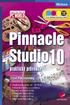 PINNACLE STUDIO 10 5 Obsah Úvod... 9 1. Seznamujeme se... 11 1.1 Popis programu...11 1.2 Co potřebujeme...14 1.3 Instalace...16 1.3.1 Jak instalovat... 16 1.3.2 Jak aktualizovat... 20 1.4 První spuštění...21
PINNACLE STUDIO 10 5 Obsah Úvod... 9 1. Seznamujeme se... 11 1.1 Popis programu...11 1.2 Co potřebujeme...14 1.3 Instalace...16 1.3.1 Jak instalovat... 16 1.3.2 Jak aktualizovat... 20 1.4 První spuštění...21
Ukázka knihy z internetového knihkupectví www.kosmas.cz
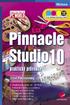 Ukázka knihy z internetového knihkupectví www.kosmas.cz U k á z k a k n i h y z i n t e r n e t o v é h o k n i h k u p e c t v í w w w. k o s m a s. c z, U I D : K O S 1 8 1 2 0 4 U k á z k a k n i h
Ukázka knihy z internetového knihkupectví www.kosmas.cz U k á z k a k n i h y z i n t e r n e t o v é h o k n i h k u p e c t v í w w w. k o s m a s. c z, U I D : K O S 1 8 1 2 0 4 U k á z k a k n i h
Ukázka knihy z internetového knihkupectví www.kosmas.cz
 Ukázka knihy z internetového knihkupectví www.kosmas.cz 3 Grada Publishing 4 Jak na Pinnacle Studio 10 v rekordnìm Ëase Josef Pecinovsk Vydala Grada Publishing, a.s. U Průhonu 22, Praha 7 jako svou 2636.
Ukázka knihy z internetového knihkupectví www.kosmas.cz 3 Grada Publishing 4 Jak na Pinnacle Studio 10 v rekordnìm Ëase Josef Pecinovsk Vydala Grada Publishing, a.s. U Průhonu 22, Praha 7 jako svou 2636.
Ukázka knihy z internetového knihkupectví www.kosmas.cz
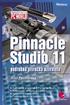 Ukázka knihy z internetového knihkupectví www.kosmas.cz U k á z k a k n i h y z i n t e r n e t o v é h o k n i h k u p e c t v í w w w. k o s m a s. c z, U I D : K O S 1 8 1 2 0 5 U k á z k a k n i h
Ukázka knihy z internetového knihkupectví www.kosmas.cz U k á z k a k n i h y z i n t e r n e t o v é h o k n i h k u p e c t v í w w w. k o s m a s. c z, U I D : K O S 1 8 1 2 0 5 U k á z k a k n i h
Obsah. Úvod... 7 O digitálním videu... 14. Nahrávání videa... 28. Editace videa... 40
 Obsah Nadpis kapitoly Úvod... 7 O digitálním videu... 14 1.1 Teoretický úvod...14 1.2 Co potřebujete pro zpracování digitálního videa...16 1.3 Jak získat program Pinnacle Studio Plus...17 1.4 Malá vsuvka
Obsah Nadpis kapitoly Úvod... 7 O digitálním videu... 14 1.1 Teoretický úvod...14 1.2 Co potřebujete pro zpracování digitálního videa...16 1.3 Jak získat program Pinnacle Studio Plus...17 1.4 Malá vsuvka
A
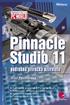 PINNACLE STUDIO 11 5 Obsah Úvod... 9 Použité konvence a struktura knihy... 11 1. Začínáme... 13 1.1 Popis programu...13 1.2 Novinky verze 11...17 1.3 Jak získat Pinnacle Studio 11...18 1.4 Máte vhodný
PINNACLE STUDIO 11 5 Obsah Úvod... 9 Použité konvence a struktura knihy... 11 1. Začínáme... 13 1.1 Popis programu...13 1.2 Novinky verze 11...17 1.3 Jak získat Pinnacle Studio 11...18 1.4 Máte vhodný
Pinnacle Studio 14. Josef Pecinovský. Obsah. Odpovědný redaktor Ing. Pavel Němeček Sazba Jana Davídková Počet stran 128 První vydání, Praha 2010
 Obsah Josef Pecinovský Pinnacle Studio 14 Vydala Grada Publishing, a.s. U Průhonu 22, Praha 7 jako svou 3931. publikaci Odpovědný redaktor Ing. Pavel Němeček Sazba Jana Davídková Počet stran 128 První
Obsah Josef Pecinovský Pinnacle Studio 14 Vydala Grada Publishing, a.s. U Průhonu 22, Praha 7 jako svou 3931. publikaci Odpovědný redaktor Ing. Pavel Němeček Sazba Jana Davídková Počet stran 128 První
Ukázka knihy z internetového knihkupectví www.kosmas.cz
 Ukázka knihy z internetového knihkupectví www.kosmas.cz U k á z k a k n i h y z i n t e r n e t o v é h o k n i h k u p e c t v í w w w. k o s m a s. c z, U I D : K O S 1 8 1 4 6 2 U k á z k a k n i h
Ukázka knihy z internetového knihkupectví www.kosmas.cz U k á z k a k n i h y z i n t e r n e t o v é h o k n i h k u p e c t v í w w w. k o s m a s. c z, U I D : K O S 1 8 1 4 6 2 U k á z k a k n i h
Kapitola 1: Úvod. 1.1 Obsah balení. 1.2 Požadavky na systém. Česky
 Kapitola 1: Úvod 1.1 Obsah balení Po obdržení televizního adaptéru TVGo A03 zkontrolujte, zda balení USB TV Super Mini obsahuje následující položky. Adaptér TVGo A03 Disk CD s ovladači Dálkový ovladač
Kapitola 1: Úvod 1.1 Obsah balení Po obdržení televizního adaptéru TVGo A03 zkontrolujte, zda balení USB TV Super Mini obsahuje následující položky. Adaptér TVGo A03 Disk CD s ovladači Dálkový ovladač
Ukázka knihy z internetového knihkupectví www.kosmas.cz
 Ukázka knihy z internetového knihkupectví www.kosmas.cz U k á z k a k n i h y z i n t e r n e t o v é h o k n i h k u p e c t v í w w w. k o s m a s. c z, U I D : K O S 1 8 1 2 0 6 Obsah Josef Pecinovský
Ukázka knihy z internetového knihkupectví www.kosmas.cz U k á z k a k n i h y z i n t e r n e t o v é h o k n i h k u p e c t v í w w w. k o s m a s. c z, U I D : K O S 1 8 1 2 0 6 Obsah Josef Pecinovský
Instalace a první spuštění programu. www.zoner.cz
 Instalace a první spuštění programu www.zoner.cz CZ Průvodce instalací Z nabídky instalačního CD vyberte Zoner Photo Studio 13 v požadované jazykové verzi * a klikněte na položku Instalace programu. Pokud
Instalace a první spuštění programu www.zoner.cz CZ Průvodce instalací Z nabídky instalačního CD vyberte Zoner Photo Studio 13 v požadované jazykové verzi * a klikněte na položku Instalace programu. Pokud
Ukázka knihy z internetového knihkupectví www.kosmas.cz
 Ukázka knihy z internetového knihkupectví www.kosmas.cz U k á z k a k n i h y z i n t e r n e t o v é h o k n i h k u p e c t v í w w w. k o s m a s. c z, U I D : K O S 1 8 1 2 0 7 Nadpis kapitoly Upozornění
Ukázka knihy z internetového knihkupectví www.kosmas.cz U k á z k a k n i h y z i n t e r n e t o v é h o k n i h k u p e c t v í w w w. k o s m a s. c z, U I D : K O S 1 8 1 2 0 7 Nadpis kapitoly Upozornění
Obsah OBSAH. Export videa 19. Jak číst tuto knihu 11. Album 16 Okno Film 16
 Obsah Jak číst tuto knihu 11 KAPITOLA 1 Seznamte se: Exkurze po uživatelském rozhraní 13 Menu 14 Přehrávač, neboli prohlížeč 14 Nahrávání 15 Editace 15 Album 16 Okno Film 16 Export videa 19 KAPITOLA 2
Obsah Jak číst tuto knihu 11 KAPITOLA 1 Seznamte se: Exkurze po uživatelském rozhraní 13 Menu 14 Přehrávač, neboli prohlížeč 14 Nahrávání 15 Editace 15 Album 16 Okno Film 16 Export videa 19 KAPITOLA 2
3 Grada Publishing Obsah.p , 12:54
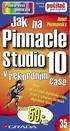 3 Grada Publishing 4 Jak na Pinnacle Studio 10 v rekordnìm Ëase Josef Pecinovsk Vydala Grada Publishing, a.s. U Průhonu 22, Praha 7 jako svou 2636. publikaci Odpovědný redaktor Martin Kysela Počet stran
3 Grada Publishing 4 Jak na Pinnacle Studio 10 v rekordnìm Ëase Josef Pecinovsk Vydala Grada Publishing, a.s. U Průhonu 22, Praha 7 jako svou 2636. publikaci Odpovědný redaktor Martin Kysela Počet stran
PRÁCE S VIDEEM. Název šablony: III/2-1, Výuka IVT na 2. stupni práce s videem
 PRÁCE S VIDEEM Název šablony: III/2-1, Výuka IVT na 2. stupni práce s videem Číslo a název projektu: CZ.1.07/1.4.00/21.3443, Krok za krokem na ZŠ Želatovská ve 21.století Název školy: ZŠ Přerov, Želatovská
PRÁCE S VIDEEM Název šablony: III/2-1, Výuka IVT na 2. stupni práce s videem Číslo a název projektu: CZ.1.07/1.4.00/21.3443, Krok za krokem na ZŠ Želatovská ve 21.století Název školy: ZŠ Přerov, Želatovská
4.6 Zpracování videa na počítači
 3. 4.6 Zpracování videa na počítači V řetězci bude na vstupu zapojeno zařízení, které nám poslouží jako zdroj signálu. Nemusí se nutně jednat jen o digitální kameru, web kameru či mobilní telefon. Můžeme
3. 4.6 Zpracování videa na počítači V řetězci bude na vstupu zapojeno zařízení, které nám poslouží jako zdroj signálu. Nemusí se nutně jednat jen o digitální kameru, web kameru či mobilní telefon. Můžeme
Obsah. Úvodem 9 Kapitola 1 Jaký počítač a jaký systém? 11. Kapitola 2 Obrázky a fotografie 21
 Obsah Úvodem 9 Kapitola 1 Jaký počítač a jaký systém? 11 Potřebné parametry počítače pro práci s multimédii 12 Stručně pro každého 12 Podrobněji pro zájemce o techniku 12 Jak ověřit kvalitu svého počítače
Obsah Úvodem 9 Kapitola 1 Jaký počítač a jaký systém? 11 Potřebné parametry počítače pro práci s multimédii 12 Stručně pro každého 12 Podrobněji pro zájemce o techniku 12 Jak ověřit kvalitu svého počítače
TECHNICKÉ POŽADAVKY PRO INSTALACI SW PRO ZÁZNAM VIDEA PRO ZÁZNAM AUDIA (ZVUKU) PRO ZÁZNAM OBRÁZKŮ JAZYKOVÉ MUTACE
 INSTALACE SW EduArt OBSAH: OBSAH: TECHNICKÉ POŽADAVKY PRO INSTALACI SW PRO ZÁZNAM VIDEA PRO ZÁZNAM AUDIA (ZVUKU) PRO ZÁZNAM OBRÁZKŮ JAZYKOVÉ MUTACE POSTUP INSTALACE KDE NAJDETE INSTALAČNÍ SOUBOR JAK SPUSTÍTE
INSTALACE SW EduArt OBSAH: OBSAH: TECHNICKÉ POŽADAVKY PRO INSTALACI SW PRO ZÁZNAM VIDEA PRO ZÁZNAM AUDIA (ZVUKU) PRO ZÁZNAM OBRÁZKŮ JAZYKOVÉ MUTACE POSTUP INSTALACE KDE NAJDETE INSTALAČNÍ SOUBOR JAK SPUSTÍTE
A
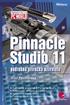 PINNACLE STUDIO 11 5 Obsah Úvod... 9 Použité konvence a struktura knihy... 11 1. Začínáme... 13 1.1 Popis programu...13 1.2 Novinky verze 11...17 1.3 Jak získat Pinnacle Studio 11...18 1.4 Máte vhodný
PINNACLE STUDIO 11 5 Obsah Úvod... 9 Použité konvence a struktura knihy... 11 1. Začínáme... 13 1.1 Popis programu...13 1.2 Novinky verze 11...17 1.3 Jak získat Pinnacle Studio 11...18 1.4 Máte vhodný
P D S - 5 P. Psychologický diagnostický systém. Instalační manuál. Popis instalace a odinstalace programu Popis instalace USB driverů
 P D S - 5 P Psychologický diagnostický systém Instalační manuál Popis instalace a odinstalace programu Popis instalace USB driverů GETA Centrum s.r.o. 04 / 2012 GETA Centrum s.r.o. Nad Spádem 9/206, 147
P D S - 5 P Psychologický diagnostický systém Instalační manuál Popis instalace a odinstalace programu Popis instalace USB driverů GETA Centrum s.r.o. 04 / 2012 GETA Centrum s.r.o. Nad Spádem 9/206, 147
Návod na instalaci a použití programu
 Návod na instalaci a použití programu Minimální konfigurace: Pro zajištění funkčnosti a správné činnosti SW E-mentor je potřeba software požívat na PC s následujícími minimálními parametry: procesor Core
Návod na instalaci a použití programu Minimální konfigurace: Pro zajištění funkčnosti a správné činnosti SW E-mentor je potřeba software požívat na PC s následujícími minimálními parametry: procesor Core
Jednoduché stříhání videa
 Pátek 23. listopadu Jednoduché stříhání videa Máte-li v projektu vložený alespoň jeden videozáznam, objeví se pod náhledem ovládací tlačítka pro spuštění (respektive zastavení) přehrávání a posun vpřed
Pátek 23. listopadu Jednoduché stříhání videa Máte-li v projektu vložený alespoň jeden videozáznam, objeví se pod náhledem ovládací tlačítka pro spuštění (respektive zastavení) přehrávání a posun vpřed
Přijímač digitální pozemní televize do počítače KD - 6 1 7 NÁVOD K POUŽITÍ
 Přijímač digitální pozemní televize do počítače KD - 6 1 7 NÁVOD K POUŽITÍ 1 Děkujeme za zakoupení USB adaptéru KD609. Je navržen pro příjem digitální televize do osobního počítače nebo notebooku v digitální
Přijímač digitální pozemní televize do počítače KD - 6 1 7 NÁVOD K POUŽITÍ 1 Děkujeme za zakoupení USB adaptéru KD609. Je navržen pro příjem digitální televize do osobního počítače nebo notebooku v digitální
Návod na tvorbu videa pro žáky ZŠ a SŠ zapojených do projektu,,miluji jídlo, neplýtvám! Realizováno za finanční podpory Královéhradeckého kraje
 Návod na tvorbu videa pro žáky ZŠ a SŠ zapojených do projektu,,miluji jídlo, neplýtvám! Realizováno za finanční podpory Královéhradeckého kraje Obsah 1. Úvod 2. Import videa 3. Spuštění editoru videa 4.
Návod na tvorbu videa pro žáky ZŠ a SŠ zapojených do projektu,,miluji jídlo, neplýtvám! Realizováno za finanční podpory Královéhradeckého kraje Obsah 1. Úvod 2. Import videa 3. Spuštění editoru videa 4.
je aplikace určená k editaci videozáznamu, funguje v operačních systémech Windows Vista a Windows7
 Live Movie Maker je aplikace určená k editaci videozáznamu, funguje v operačních systémech Windows Vista a Windows7 Importovat video Klepněte na prozatím jediné aktivní tlačítko Přidat videa a fotografie
Live Movie Maker je aplikace určená k editaci videozáznamu, funguje v operačních systémech Windows Vista a Windows7 Importovat video Klepněte na prozatím jediné aktivní tlačítko Přidat videa a fotografie
Instalační manuál pixel-fox
 Instalační manuál pixel-fox Verze 01/2011 V5 (CZ) - Subject to change without notice! Systémové požadavky: Aktuální minimální systémové požadavky pro používání software pixel-fox na vašem PC jsou: - IBM
Instalační manuál pixel-fox Verze 01/2011 V5 (CZ) - Subject to change without notice! Systémové požadavky: Aktuální minimální systémové požadavky pro používání software pixel-fox na vašem PC jsou: - IBM
Program pro zvětšování a zvýrazňování obrazovky, který snižuje únavu zraku. O tomto průvodcia
 Program pro zvětšování a zvýrazňování obrazovky, který snižuje únavu zraku O tomto průvodcia Vítejte v programu ZoomText Express ZoomText Express je dostupný a snadno použitelný zvětšovací počítačový program.
Program pro zvětšování a zvýrazňování obrazovky, který snižuje únavu zraku O tomto průvodcia Vítejte v programu ZoomText Express ZoomText Express je dostupný a snadno použitelný zvětšovací počítačový program.
Ukázka knihy z internetového knihkupectví www.kosmas.cz
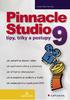 Ukázka knihy z internetového knihkupectví www.kosmas.cz U k á z k a k n i h y z i n t e r n e t o v é h o k n i h k u p e c t v í w w w. k o s m a s. c z, U I D : K O S 1 8 1 2 0 8 U k á z k a k n i h
Ukázka knihy z internetového knihkupectví www.kosmas.cz U k á z k a k n i h y z i n t e r n e t o v é h o k n i h k u p e c t v í w w w. k o s m a s. c z, U I D : K O S 1 8 1 2 0 8 U k á z k a k n i h
Velký křízovkářský slovník 4.0 (VKS) Instalace programu
 Velký křízovkářský slovník 4.0 (VKS) Instalace programu Obsah Technické podmínky pro provoz programu minimální konfigurace... 2 Základní informace... 2 Hlavní nabídka instalačního programu... 2 Instalace
Velký křízovkářský slovník 4.0 (VKS) Instalace programu Obsah Technické podmínky pro provoz programu minimální konfigurace... 2 Základní informace... 2 Hlavní nabídka instalačního programu... 2 Instalace
Windows 7 instalace krok za krokem
 Windows 7 instalace krok za krokem Než začneme instalovat Než vložíme instalační DVD do mechaniky, měli bychom se prvně přesvědčit, zda máme jako první bootovací mechaniku právě DVD-ROMku a ne např. hard
Windows 7 instalace krok za krokem Než začneme instalovat Než vložíme instalační DVD do mechaniky, měli bychom se prvně přesvědčit, zda máme jako první bootovací mechaniku právě DVD-ROMku a ne např. hard
Windows Live Movie Maker
 Windows Live Movie Maker Tento program slouží k vytváření vlastních filmů, která se mohou skládat z fotografií, videí, titulků a zvuku. Movie Maker je součástí instalace operačního systému Windows 7 a
Windows Live Movie Maker Tento program slouží k vytváření vlastních filmů, která se mohou skládat z fotografií, videí, titulků a zvuku. Movie Maker je součástí instalace operačního systému Windows 7 a
STRUč Ná Př íruč KA pro Windows Vista
 STRUč Ná Př íruč KA pro Windows Vista OBSAH Kapitola 1: SYSTéMOVé POžADAVKY...1 Kapitola 2: INSTALACE SOFTWARU TISKáRNY V SYSTéMU WINDOWS...2 Instalace softwaru pro lokální tisk... 2 Instalace softwaru
STRUč Ná Př íruč KA pro Windows Vista OBSAH Kapitola 1: SYSTéMOVé POžADAVKY...1 Kapitola 2: INSTALACE SOFTWARU TISKáRNY V SYSTéMU WINDOWS...2 Instalace softwaru pro lokální tisk... 2 Instalace softwaru
VYPRACOVANÝ V RÁMCI PROJEKTU SIPVZ DIGITALIZACE A ZPRACOVÁNÍ OBRAZOVÝCH DAT NA ZŠ EVIDENČNÍ ČÍSLO 1189P2006
 VYPRACOVANÝ V RÁMCI PROJEKTU SIPVZ DIGITALIZACE A ZPRACOVÁNÍ OBRAZOVÝCH DAT NA ZŠ EVIDENČNÍ ČÍSLO 1189P2006 NÄZEV ORGANIZACE: ZÁKLADNÍ ŠKOLA MLÁDEŽNICKÁ 536, TRUTNOV 2, 541 02 TEL. +420499859951, FAX.
VYPRACOVANÝ V RÁMCI PROJEKTU SIPVZ DIGITALIZACE A ZPRACOVÁNÍ OBRAZOVÝCH DAT NA ZŠ EVIDENČNÍ ČÍSLO 1189P2006 NÄZEV ORGANIZACE: ZÁKLADNÍ ŠKOLA MLÁDEŽNICKÁ 536, TRUTNOV 2, 541 02 TEL. +420499859951, FAX.
Technaxx DigiTape DT-01 Uživatelský manuál
 Technaxx DigiTape DT-01 Uživatelský manuál Popis 1. Eject: Posunutím přepínače otevřete držák kazety 2. Volume: nastavení hlasitosti sluchátek a USB připojení 3. Headphones: konektor pro připojení sluchátek
Technaxx DigiTape DT-01 Uživatelský manuál Popis 1. Eject: Posunutím přepínače otevřete držák kazety 2. Volume: nastavení hlasitosti sluchátek a USB připojení 3. Headphones: konektor pro připojení sluchátek
RECORD IT. Uživatelská příručka
 RECORD IT Uživatelská příručka RECORD IT RECORD IT Copyright 2015 PROMICRA, s.r.o. Obsah Úvod... 5 Instalace modulu RECORD IT... 7 Použití modulu RECORD IT v programech QuickPHOTO... 9 1. Digitální kamery
RECORD IT Uživatelská příručka RECORD IT RECORD IT Copyright 2015 PROMICRA, s.r.o. Obsah Úvod... 5 Instalace modulu RECORD IT... 7 Použití modulu RECORD IT v programech QuickPHOTO... 9 1. Digitální kamery
Windows 8.1 (5. třída)
 Windows 8.1 (5. třída) Pracovní plocha: takto vypadá Pracovní plocha u nás ve škole - pozadí Pracovní plochy - ikony na pracovní ploše - Hlavní panel - ikony na Hlavním panelu (zvýrazněná ikona spuštěné
Windows 8.1 (5. třída) Pracovní plocha: takto vypadá Pracovní plocha u nás ve škole - pozadí Pracovní plochy - ikony na pracovní ploše - Hlavní panel - ikony na Hlavním panelu (zvýrazněná ikona spuštěné
CUZAK. Instalační příručka. Verze 2.0 2015
 CUZAK Instalační příručka Verze 2.0 2015 Copyright 2015 Altair CUZAK s.r.o. Všechna práva vyhrazena. Všechna práva vyhrazena. Všechna informace, jež jsou publikována na v tomto dokumentu, jsou chráněna
CUZAK Instalační příručka Verze 2.0 2015 Copyright 2015 Altair CUZAK s.r.o. Všechna práva vyhrazena. Všechna práva vyhrazena. Všechna informace, jež jsou publikována na v tomto dokumentu, jsou chráněna
4x standardní vstupy
 Uvedení do provozu Toto DVR je speciálně vyrobeno pro USB rozhraní, USB3104 převádí videosignál pomocí USB do počítače. Má vkusný černý design a malou velikost, umožňuje jednoduché připojení k počítači.
Uvedení do provozu Toto DVR je speciálně vyrobeno pro USB rozhraní, USB3104 převádí videosignál pomocí USB do počítače. Má vkusný černý design a malou velikost, umožňuje jednoduché připojení k počítači.
NÁVOD NA INSTALACI KARTY PCTV DELUXE
 NÁVOD NA INSTALACI KARTY PCTV DELUXE INSTALACE PCTV DELUXE Tato část popisuje, jak nainstalovat PCTV Deluxe po hardwarové i softwarové stránce. Během instalace bude vytvořena programová skupina PCTV Deluxe
NÁVOD NA INSTALACI KARTY PCTV DELUXE INSTALACE PCTV DELUXE Tato část popisuje, jak nainstalovat PCTV Deluxe po hardwarové i softwarové stránce. Během instalace bude vytvořena programová skupina PCTV Deluxe
NÁVOD NA INSTALACI KARTY PCTV USB2
 NÁVOD NA INSTALACI KARTY PCTV USB2 INSTALACE PCTV USB2 Tato část popisuje, jak nainstalovat PCTV USB2 po hardwarové i softwarové stránce. Během instalace bude vytvořena programová skupina PCTV USB2 a ovladače,
NÁVOD NA INSTALACI KARTY PCTV USB2 INSTALACE PCTV USB2 Tato část popisuje, jak nainstalovat PCTV USB2 po hardwarové i softwarové stránce. Během instalace bude vytvořena programová skupina PCTV USB2 a ovladače,
Obsah. Předmluva 1 1. Potřebné vybavení Z jakých částí se skládá kamera? 11
 Obsah Předmluva 1 1. Potřebné vybavení 3 Videokamera 4 Počítač 4 Střihové a grafické karty 6 Software pro zpracování videa 8 Něco málo o existujících videosystémech 8 Co rozumíme pojmem videosystém? 8
Obsah Předmluva 1 1. Potřebné vybavení 3 Videokamera 4 Počítač 4 Střihové a grafické karty 6 Software pro zpracování videa 8 Něco málo o existujících videosystémech 8 Co rozumíme pojmem videosystém? 8
Ladibug Software pro vizuální prezentaci Visual Presenter Návod k použití
 Ladibug Software pro vizuální prezentaci Visual Presenter Návod k použití Obsah 1. Úvod... 2 2. Systémové požadavky... 2 3. Instalace Ladibug... 3 4. Připojení... 6 5. Začínáme používat Ladibug... 7 6.
Ladibug Software pro vizuální prezentaci Visual Presenter Návod k použití Obsah 1. Úvod... 2 2. Systémové požadavky... 2 3. Instalace Ladibug... 3 4. Připojení... 6 5. Začínáme používat Ladibug... 7 6.
Windows 10 (5. třída)
 Windows 10 (5. třída) Pracovní plocha: takto vypadá Pracovní plocha u nás ve škole - pozadí Pracovní plochy - ikony na Pracovní ploše ikona Student 17 (se jménem přihlášeného uživatele) ikona Tento počítač
Windows 10 (5. třída) Pracovní plocha: takto vypadá Pracovní plocha u nás ve škole - pozadí Pracovní plochy - ikony na Pracovní ploše ikona Student 17 (se jménem přihlášeného uživatele) ikona Tento počítač
Instalace a nastavení PDFCreatoru
 Instalace a nastavení PDFCreatoru Program Komunikátor dokáže převést libovolnou tiskovou sestavu do formátu PDF. Aby však mohla tato funkce spolehlivě fungovat, musí být na počítači nainstalován program
Instalace a nastavení PDFCreatoru Program Komunikátor dokáže převést libovolnou tiskovou sestavu do formátu PDF. Aby však mohla tato funkce spolehlivě fungovat, musí být na počítači nainstalován program
Obsah Úvod Systémové požadavky pro kameru 1.3 mega pixelů Systémové požadavky pro kameru 500K pixelů
 Obsah Úvod 1 Systémové požadavky 1 Obsah balení 2 USB PC Kamera 3 Specifikace 4 Instalace ovladače 6 Použití aplikace Amcap 7 Test mikrofonu 9 Prohlížení obrázků 9 Popis kamery 11 Nastavení Vlastností
Obsah Úvod 1 Systémové požadavky 1 Obsah balení 2 USB PC Kamera 3 Specifikace 4 Instalace ovladače 6 Použití aplikace Amcap 7 Test mikrofonu 9 Prohlížení obrázků 9 Popis kamery 11 Nastavení Vlastností
Pinnacle Studio Deluxe Profesionální vytváření filmů. Rychlý průvodce instalací
 Pinnacle Profesionální vytváření filmů Rychlý průvodce instalací Než začnete Důležité: Pinnacle obsahuje kartu AVDV. Instalace AVDV karty do počítače je popsána v instrukcích uvedených níže. V této kapitole
Pinnacle Profesionální vytváření filmů Rychlý průvodce instalací Než začnete Důležité: Pinnacle obsahuje kartu AVDV. Instalace AVDV karty do počítače je popsána v instrukcích uvedených níže. V této kapitole
Aplikace GoGEN Smart Center
 Aplikace GoGEN Smart Center Návod na použití aplikace Úvod Aplikace GoGEN Smart Center pro maximální využití Smart TV GoGEN, spojuje vyspělou technologii a zábavu v pohodlí domova. SMART ovládání ovládání
Aplikace GoGEN Smart Center Návod na použití aplikace Úvod Aplikace GoGEN Smart Center pro maximální využití Smart TV GoGEN, spojuje vyspělou technologii a zábavu v pohodlí domova. SMART ovládání ovládání
Archive Player Divar Series. Návod k obsluze
 Archive Player Divar Series cs Návod k obsluze Archive Player Obsah cs 3 Obsah 1 Úvod 4 2 Použití 5 2.1 Spuštění programu 5 2.2 Popis hlavního okna 6 2.3 Tlačítko Otevřít 6 2.4 Pohledy kamery 6 2.5 Tlačítko
Archive Player Divar Series cs Návod k obsluze Archive Player Obsah cs 3 Obsah 1 Úvod 4 2 Použití 5 2.1 Spuštění programu 5 2.2 Popis hlavního okna 6 2.3 Tlačítko Otevřít 6 2.4 Pohledy kamery 6 2.5 Tlačítko
Partizan Device Manager Uživatelský manuál
 Partizan Device Manager Uživatelský manuál Anotace Tento doklad to je uživatelský manuál pro software Partizan Device Manager, který byl vypracován podle standardů vypracování softwarů uvedených v ISO/IES
Partizan Device Manager Uživatelský manuál Anotace Tento doklad to je uživatelský manuál pro software Partizan Device Manager, který byl vypracován podle standardů vypracování softwarů uvedených v ISO/IES
Tlačítko spouště lze použít k záznamu fotografií nebo k zaostření čočky.
 Důležité upozornění: Nejdříve nainstalujte ovladač a potom k portu USB připojte zařízení VideoCAM Messenger. Přečtěte si toto důležité upozornění před instalací 1. Instalace softwaru VideoCAM Messenger
Důležité upozornění: Nejdříve nainstalujte ovladač a potom k portu USB připojte zařízení VideoCAM Messenger. Přečtěte si toto důležité upozornění před instalací 1. Instalace softwaru VideoCAM Messenger
Pinnacle Studio Deluxe Profesionální vytváření kvalitních filmů. Rychlý průvodce instalací
 Pinnacle Profesionální vytváření kvalitních filmů Rychlý průvodce instalací Než začnete Důležité: Pinnacle obsahuje nahrávací kartu AVDV. Instalace Vaší DVDV karty na Váš počítač je popsána v instrukcích
Pinnacle Profesionální vytváření kvalitních filmů Rychlý průvodce instalací Než začnete Důležité: Pinnacle obsahuje nahrávací kartu AVDV. Instalace Vaší DVDV karty na Váš počítač je popsána v instrukcích
Elegantní brýle s HD kamerou
 Elegantní brýle s HD kamerou Návod k obsluze Hlavní výhody HD kamera v brýlích vám umožní natáčet překvapivě kvalitní, ostré a čisté záběry s kvalitním zvukem; Velmi elegantní design s možností výměny
Elegantní brýle s HD kamerou Návod k obsluze Hlavní výhody HD kamera v brýlích vám umožní natáčet překvapivě kvalitní, ostré a čisté záběry s kvalitním zvukem; Velmi elegantní design s možností výměny
DSM-320 bezdrátový přehrávač médií. Ethernetový kabel (CAT 5 UTP/nepřekřížený) Dálkový ovladač s bateriemi
 Toto zařízení pracuje s následujícími operačními systémy: Windows XP, 2000, Me a 98SE Než začnete DSM-320 Bezdrátový přehrávač médií Budete potřebovat následující vybavení: Počítač s procesorem min. 500
Toto zařízení pracuje s následujícími operačními systémy: Windows XP, 2000, Me a 98SE Než začnete DSM-320 Bezdrátový přehrávač médií Budete potřebovat následující vybavení: Počítač s procesorem min. 500
Instalace programu ProGEO
 Instalace programu ProGEO Obsah dokumentu: 1. Požadavky na systém 2. Průběh instalace 3. Aktivace zakoupené licence 4. Automatické aktualizace Updater 1. Požadavky na systém Softwarové požadavky: MicroStation
Instalace programu ProGEO Obsah dokumentu: 1. Požadavky na systém 2. Průběh instalace 3. Aktivace zakoupené licence 4. Automatické aktualizace Updater 1. Požadavky na systém Softwarové požadavky: MicroStation
/ NVR-4008 / NVR-4016
 DINOX rekordéry: NVR-4004 NVR-4008 NVR-4016 Rychlá uživatelská příručka Obsah Rychlá uživatelská příručka... 1 Před instalací NVR... 3 Instalace NVR... 3 Instalace pevného disku... 3 Přední panel... 5
DINOX rekordéry: NVR-4004 NVR-4008 NVR-4016 Rychlá uživatelská příručka Obsah Rychlá uživatelská příručka... 1 Před instalací NVR... 3 Instalace NVR... 3 Instalace pevného disku... 3 Přední panel... 5
http://www.zlinskedumy.cz
 Číslo projektu Číslo a název šablony klíčové aktivity Tematická oblast Autor Ročník 1 Obor CZ.1.07/1.5.00/34.0514 III/2 Inovace a zkvalitnění výuky prostřednictvím ICT Operační systém a textový editor,
Číslo projektu Číslo a název šablony klíčové aktivity Tematická oblast Autor Ročník 1 Obor CZ.1.07/1.5.00/34.0514 III/2 Inovace a zkvalitnění výuky prostřednictvím ICT Operační systém a textový editor,
NÁVOD K POUŽITÍ. IP kamerový systém.
 NÁVOD K POUŽITÍ IP kamerový systém www.slkamery.cz 1 1. Práce se systémem CMS 1. Instalace aplikace Aplikaci CMS nainstalujeme z přiloženého CD. Pokud není CD součástí balení, stáhneme instalační soubory
NÁVOD K POUŽITÍ IP kamerový systém www.slkamery.cz 1 1. Práce se systémem CMS 1. Instalace aplikace Aplikaci CMS nainstalujeme z přiloženého CD. Pokud není CD součástí balení, stáhneme instalační soubory
Source Filmmaker a Windows Movie Maker. Josef Kaftan ZŠ nám. Bří. Jandusů
 Source Filmmaker a Windows Movie Maker Josef Kaftan ZŠ nám. Bří. Jandusů 15.12. 2015 1 Úvod Na následujících stránkách vám představím programy Source Filmmaker a Windows Movie Maker na vytváření filmů
Source Filmmaker a Windows Movie Maker Josef Kaftan ZŠ nám. Bří. Jandusů 15.12. 2015 1 Úvod Na následujících stránkách vám představím programy Source Filmmaker a Windows Movie Maker na vytváření filmů
Sportovní HD kamera Uživatelská příručka
 Sportovní HD kamera Uživatelská příručka Systémové požadavky Systémové požadavky Operační systém Microsoft Windows2000, XP, Vista, 7 Procesor Intel Pentium III s vice než 800MHz Vnitřní paměť Větší než
Sportovní HD kamera Uživatelská příručka Systémové požadavky Systémové požadavky Operační systém Microsoft Windows2000, XP, Vista, 7 Procesor Intel Pentium III s vice než 800MHz Vnitřní paměť Větší než
Registrační číslo projektu: CZ.1.07/1.5.00/34.0185. Název projektu: Moderní škola 21. století. Zařazení materiálu: Ověření materiálu ve výuce:
 STŘEDNÍ ODBORNÁ ŠKOLA A STŘEDNÍ ODBORNÉ UČILIŠTĚ NERATOVICE Školní 664, 277 11 Neratovice, tel.: 315 682 314, IČO: 683 834 95, IZO: 110 450 639 Ředitelství školy: Spojovací 632, 277 11 Neratovice tel.:
STŘEDNÍ ODBORNÁ ŠKOLA A STŘEDNÍ ODBORNÉ UČILIŠTĚ NERATOVICE Školní 664, 277 11 Neratovice, tel.: 315 682 314, IČO: 683 834 95, IZO: 110 450 639 Ředitelství školy: Spojovací 632, 277 11 Neratovice tel.:
Instalační manuál pixel-fox
 Instalační manuál pixel-fox Verze 11/2011 V6 (CZ) - Subject to change without notice! Systémové požadavky: Aktuální minimální systémové požadavky pro používání software pixel-fox na vašem PC jsou: - IBM
Instalační manuál pixel-fox Verze 11/2011 V6 (CZ) - Subject to change without notice! Systémové požadavky: Aktuální minimální systémové požadavky pro používání software pixel-fox na vašem PC jsou: - IBM
Motorola Phone Tools. Začínáme
 Motorola Phone Tools Začínáme Obsah Minimální požadavky... 2 Před instalací aplikace Motorola Phone Tools... 3 Instalace aplikace Motorola Phone Tools... 4 Instalace a konfigurace mobilního zařízení...
Motorola Phone Tools Začínáme Obsah Minimální požadavky... 2 Před instalací aplikace Motorola Phone Tools... 3 Instalace aplikace Motorola Phone Tools... 4 Instalace a konfigurace mobilního zařízení...
Jak převést videokazety na DVD
 5/10 DVD nebo například nahrát na web. Pro ukládání v počítači je k dispozici celá řada formátů AVI, DivX, MPEG, ale i těch, které jsou určeny pro přenosná zařízení typu Sony PSP nebo 3GP. Jak převést
5/10 DVD nebo například nahrát na web. Pro ukládání v počítači je k dispozici celá řada formátů AVI, DivX, MPEG, ale i těch, které jsou určeny pro přenosná zařízení typu Sony PSP nebo 3GP. Jak převést
Videosekvence. vznik, úpravy, konverze formátů, zachytávání videa...
 Videosekvence vznik, úpravy, konverze formátů, zachytávání videa... VIDEOSEKVENCE (VIDEO) Sekvence obrázků rychle po sobě jdoucích (např. 60 snímků za sekundu) tak, že vznikne pro diváka iluze pohybu.
Videosekvence vznik, úpravy, konverze formátů, zachytávání videa... VIDEOSEKVENCE (VIDEO) Sekvence obrázků rychle po sobě jdoucích (např. 60 snímků za sekundu) tak, že vznikne pro diváka iluze pohybu.
Pinnacle Studio 15. Nadpis kapitoly
 Nadpis kapitoly Upozornění pro čtenáře a uživatele této knihy Všechna práva vyhrazena. Žádná část této tištěné či elektronické knihy nesmí být reprodukována a šířena v papírové, elektronické či jiné podobě
Nadpis kapitoly Upozornění pro čtenáře a uživatele této knihy Všechna práva vyhrazena. Žádná část této tištěné či elektronické knihy nesmí být reprodukována a šířena v papírové, elektronické či jiné podobě
Průvodce pro přenos dat
 Průvodce pro přenos dat (pro tonometr OMRON M6 Comfort IT a OMRON M3 IT) 1)Před prvním použití se musíte nejdříve zaregistrovat. 2)Přejděte na webovou stránku: http://bi-link.omron.com/home/landing 3)Zde
Průvodce pro přenos dat (pro tonometr OMRON M6 Comfort IT a OMRON M3 IT) 1)Před prvním použití se musíte nejdříve zaregistrovat. 2)Přejděte na webovou stránku: http://bi-link.omron.com/home/landing 3)Zde
Instalace souborů VHOPE a souborů knihovny VHOPE
 Instalace souborů VHOPE a souborů knihovny VHOPE Krok 1, instalace VHOPE Než budete moci používat prezentační materiály na tomto disku USB, je nutné na počítač nainstalovat aplikaci VHOPE. Uživatelům,
Instalace souborů VHOPE a souborů knihovny VHOPE Krok 1, instalace VHOPE Než budete moci používat prezentační materiály na tomto disku USB, je nutné na počítač nainstalovat aplikaci VHOPE. Uživatelům,
Špionážní digitální hodiny
 Špionážní digitální hodiny Návod k obsluze Hlavní výhody produktu: Naprosto profesionální zpracování, včetně nejmenších detailů Podpora mikro SD karet až po 32GB Doba kontinuálního nahrávání videa až 180
Špionážní digitální hodiny Návod k obsluze Hlavní výhody produktu: Naprosto profesionální zpracování, včetně nejmenších detailů Podpora mikro SD karet až po 32GB Doba kontinuálního nahrávání videa až 180
DAKART. Požadavky na systém a Zjednodušený instalační postup. (do verze )
 DAKART Požadavky na systém a Zjednodušený instalační postup (do verze 4.0.23) 1. Obsah 1. Obsah...2 2. Požadavky na HW a SW...3 2.1 Požadavky na systém...3 2.2 Hardwarové konfigurace...3 3. Zjednodušený
DAKART Požadavky na systém a Zjednodušený instalační postup (do verze 4.0.23) 1. Obsah 1. Obsah...2 2. Požadavky na HW a SW...3 2.1 Požadavky na systém...3 2.2 Hardwarové konfigurace...3 3. Zjednodušený
Osnovy kurzů. pilotního projektu v rámci I. Etapy realizace SIPVZ. Systém dalšího vzdělávání veřejnosti. počítačová gramotnost
 Osnovy kurzů pilotního projektu v rámci I. Etapy realizace SIPVZ Systém dalšího vzdělávání veřejnosti počítačová gramotnost Začínáme s počítačem Úvod...5 Co je to počítač, informace, použití...10 Hlavní
Osnovy kurzů pilotního projektu v rámci I. Etapy realizace SIPVZ Systém dalšího vzdělávání veřejnosti počítačová gramotnost Začínáme s počítačem Úvod...5 Co je to počítač, informace, použití...10 Hlavní
Příručka pro instalaci PCI Analog TV Card Lite
 Příručka pro instalaci PCI Analog TV Card Lite Obsah V2.1 Kapitola 1Instalace PCI Analog TV Card Lite... 2 1.1 Obsah balíčku... 2 1.2 Požadavky na systém...2 1.3 Instalace hardwaru... 2 Kapitola 2Rychlá
Příručka pro instalaci PCI Analog TV Card Lite Obsah V2.1 Kapitola 1Instalace PCI Analog TV Card Lite... 2 1.1 Obsah balíčku... 2 1.2 Požadavky na systém...2 1.3 Instalace hardwaru... 2 Kapitola 2Rychlá
Uživatelská příručka
 Uživatelská příručka PC výkaznictví JASU (program pro zpracování účetního výkaznictví) březen 2012 Dodavatel: MÚZO Praha s.r.o. Politických vězňů 15 P.O.Box 36 111 21 Praha 1 telefon: 224 091 619 fax:
Uživatelská příručka PC výkaznictví JASU (program pro zpracování účetního výkaznictví) březen 2012 Dodavatel: MÚZO Praha s.r.o. Politických vězňů 15 P.O.Box 36 111 21 Praha 1 telefon: 224 091 619 fax:
O 2 TV. jediná televize, která se vám přizpůsobí
 O 2 TV jediná televize, která se vám přizpůsobí Vítejte ve světě O 2 TV Vítejte ve světě zábavy a odpočinku! Ve světě, kde se nemusíte nikomu a ničemu přizpůsobovat. Díky svým unikátním funkcím je O 2
O 2 TV jediná televize, která se vám přizpůsobí Vítejte ve světě O 2 TV Vítejte ve světě zábavy a odpočinku! Ve světě, kde se nemusíte nikomu a ničemu přizpůsobovat. Díky svým unikátním funkcím je O 2
Konfigurace pracovní stanice pro ISOP-Centrum verze 1.21.32
 Informační systém ISOP 7-13 Vypracováno pro CzechInvest Konfigurace pracovní stanice pro ISOP-Centrum verze 1.21.32 vypracovala společnost ASD Software, s.r.o. Dokument ze dne 20.2.2015, verze 1.00 Konfigurace
Informační systém ISOP 7-13 Vypracováno pro CzechInvest Konfigurace pracovní stanice pro ISOP-Centrum verze 1.21.32 vypracovala společnost ASD Software, s.r.o. Dokument ze dne 20.2.2015, verze 1.00 Konfigurace
Jak nainstalovat Avast?
 Jak nainstalovat Avast? produkty pro malé firmy a domácnosti Tento postup je určen pro produkty: Avast Pro Antivirus, Avast Internet Security, Avast PREMIER. Poznámka: Některá zde zobrazení dialogová okna
Jak nainstalovat Avast? produkty pro malé firmy a domácnosti Tento postup je určen pro produkty: Avast Pro Antivirus, Avast Internet Security, Avast PREMIER. Poznámka: Některá zde zobrazení dialogová okna
T-Mobile Internet. Manager. pro Mac OS X NÁVOD PRO UŽIVATELE
 T-Mobile Internet Manager pro Mac OS X NÁVOD PRO UŽIVATELE Obsah 03 Úvod 04 Podporovaná zařízení 04 Požadavky na HW a SW 05 Instalace SW a nastavení přístupu 05 Hlavní okno 06 SMS 06 Nastavení 07 Přidání
T-Mobile Internet Manager pro Mac OS X NÁVOD PRO UŽIVATELE Obsah 03 Úvod 04 Podporovaná zařízení 04 Požadavky na HW a SW 05 Instalace SW a nastavení přístupu 05 Hlavní okno 06 SMS 06 Nastavení 07 Přidání
Tvorba krátkého videofilmu
 Tvorba krátkého videofilmu pomocí programu Windows Live Movie Maker (Windows 7) (podobné je to v programu Windows Movie Maker ve starších verzích Windows) Abyste mohli video programem Windows Live Movie
Tvorba krátkého videofilmu pomocí programu Windows Live Movie Maker (Windows 7) (podobné je to v programu Windows Movie Maker ve starších verzích Windows) Abyste mohli video programem Windows Live Movie
Elegantní brýle se skrytou HD kamerou
 Elegantní brýle se skrytou HD kamerou Návod k obsluze Hlavní výhody Velmi elegantní design s možností výměny skel za dioptrická; Skvělý poměr výkon/cena Snadné ovládání www.spyshops.cz Stránka 1 1. Popis
Elegantní brýle se skrytou HD kamerou Návod k obsluze Hlavní výhody Velmi elegantní design s možností výměny skel za dioptrická; Skvělý poměr výkon/cena Snadné ovládání www.spyshops.cz Stránka 1 1. Popis
Instalace SMART Board Software
 Instalace SMART Board Software 1. Nepřipojujte hardwarové zařízení SMART Board k počítači před instalací software. Odinstalujte případnou předchozí verzi software, galerií a českého jazykového rozšíření
Instalace SMART Board Software 1. Nepřipojujte hardwarové zařízení SMART Board k počítači před instalací software. Odinstalujte případnou předchozí verzi software, galerií a českého jazykového rozšíření
Manuál - Záznam mluveného k prezentaci
 Ozvučená prezentace Martin Komenda Manuál - Záznam mluveného komentáře k prezentaci http://www.fi.muni.cz/~xkomenda/bc_prace Tento manuál Vám umožní v několika krocích doplnit Vaši prezentaci vytvořenou
Ozvučená prezentace Martin Komenda Manuál - Záznam mluveného komentáře k prezentaci http://www.fi.muni.cz/~xkomenda/bc_prace Tento manuál Vám umožní v několika krocích doplnit Vaši prezentaci vytvořenou
Uživatelský manuál. Kamera se záznamem na MicroSD kartu OXE 14002
 Uživatelský manuál Kamera se záznamem na MicroSD kartu OXE 14002 Úvod Děkujeme, že jste si vybrali náš produkt, monitorovací systém s možností záznamu zvuku a obrazu na paměťovou kartu. Systém dokáže nahrávat
Uživatelský manuál Kamera se záznamem na MicroSD kartu OXE 14002 Úvod Děkujeme, že jste si vybrali náš produkt, monitorovací systém s možností záznamu zvuku a obrazu na paměťovou kartu. Systém dokáže nahrávat
Připojení ke vzdálené aplikaci Target 2100
 Připojení ke vzdálené aplikaci Target 2100 Pro úspěšné připojení ke vzdálené aplikaci Target 2100 je nutné připojovat se ze stanice s Windows XP SP3, Windows Vista SP1 nebo Windows 7. Žádná VPN není potřeba,
Připojení ke vzdálené aplikaci Target 2100 Pro úspěšné připojení ke vzdálené aplikaci Target 2100 je nutné připojovat se ze stanice s Windows XP SP3, Windows Vista SP1 nebo Windows 7. Žádná VPN není potřeba,
ZAČÍNÁME 11 LEKCE 1 HRUBÝ STŘIH 19
 OBSAH ZAČÍNÁME 11 STŘIH V PROGRAMU FINAL CUT PRO LEKCE 1 HRUBÝ STŘIH 19 Spuštění programu Final Cut Pro 19 Jak vypadá rozhraní programu Final Cut Pro 21 Pracovní postup 27 Import a prohlížení částí projektu
OBSAH ZAČÍNÁME 11 STŘIH V PROGRAMU FINAL CUT PRO LEKCE 1 HRUBÝ STŘIH 19 Spuštění programu Final Cut Pro 19 Jak vypadá rozhraní programu Final Cut Pro 21 Pracovní postup 27 Import a prohlížení částí projektu
Manuál k programu KaraokeEditor
 Manuál k programu KaraokeEditor Co je KaraokeEditor? Program slouží pro editaci tagů v hudebních souborech formátu mp3. Tagy jsou doprovodné informace o písni, uložené přímo v mp3. Aplikace umí pracovat
Manuál k programu KaraokeEditor Co je KaraokeEditor? Program slouží pro editaci tagů v hudebních souborech formátu mp3. Tagy jsou doprovodné informace o písni, uložené přímo v mp3. Aplikace umí pracovat
Návod k obsluze. GeoVision ViewLog SW verze 8.12. Návod k obsluze GV-ViewLog Stránka 1
 Návod k obsluze GeoVision ViewLog SW verze 8.12 Návod k obsluze GV-ViewLog Stránka 1 Obsah : Přehrávání videosouborů úvod strana 3 Přehrávání v hlavním systému (ViewLog) strana 4 1. Základní obrazovka
Návod k obsluze GeoVision ViewLog SW verze 8.12 Návod k obsluze GV-ViewLog Stránka 1 Obsah : Přehrávání videosouborů úvod strana 3 Přehrávání v hlavním systému (ViewLog) strana 4 1. Základní obrazovka
LAN se používá k prvnímu nastavení Vašeho DVR a když potřebujete nastavit síť na Vašem DVR pro používání po internetu.
 Návod Video Viewer 1.9.9 1 Dodávaný licencovaný software Následující stránky popisují nejpoužívanější funkce software Video Viewer. Podrobnosti o softwaru a jeho nastavení, najdete v rozšířené příručce,
Návod Video Viewer 1.9.9 1 Dodávaný licencovaný software Následující stránky popisují nejpoužívanější funkce software Video Viewer. Podrobnosti o softwaru a jeho nastavení, najdete v rozšířené příručce,
Divar - Archive Player. Návod k obsluze
 Divar - Archive Player CZ Návod k obsluze Divar Archive Player Návod k obsluze CZ 1 Česky Divar Digital Versatile Recorder Divar Archive Player Návod k obsluze Obsah Začínáme...............................................2
Divar - Archive Player CZ Návod k obsluze Divar Archive Player Návod k obsluze CZ 1 Česky Divar Digital Versatile Recorder Divar Archive Player Návod k obsluze Obsah Začínáme...............................................2
CUZAK. Instalační příručka. Verze 2.0 2014
 CUZAK Instalační příručka Verze 2.0 2014 Copyright 2014 Altair Software s.r.o. Všechna práva vyhrazena. Všechna práva vyhrazena. Všechna informace, jež jsou publikována na v tomto dokumentu, jsou chráněna
CUZAK Instalační příručka Verze 2.0 2014 Copyright 2014 Altair Software s.r.o. Všechna práva vyhrazena. Všechna práva vyhrazena. Všechna informace, jež jsou publikována na v tomto dokumentu, jsou chráněna
ČSOB Business Connector Instalační příručka
 ČSOB Business Connector Instalační příručka Obsah 1 Úvod... 2 2 Získání komerčního serverového certifikátu... 2 2.1 Vytvoření žádosti o certifikát v počítači... 2 2.2 Instalace certifikátu do počítače...
ČSOB Business Connector Instalační příručka Obsah 1 Úvod... 2 2 Získání komerčního serverového certifikátu... 2 2.1 Vytvoření žádosti o certifikát v počítači... 2 2.2 Instalace certifikátu do počítače...
27. 11. 2012, Brno Připravil: Ing. Jaromír Landa. Postprocessing videa
 27. 11. 2012, Brno Připravil: Ing. Jaromír Landa Postprocessing videa Digitální video Digitální video Typ záznamového zařízení, které pracuje s digitálním signálem a ne s analogovým. Proces, kdy se v určitém
27. 11. 2012, Brno Připravil: Ing. Jaromír Landa Postprocessing videa Digitální video Digitální video Typ záznamového zařízení, které pracuje s digitálním signálem a ne s analogovým. Proces, kdy se v určitém
Instalace programu OZO. z www stránek či odkazu z e-mailu
 Instalace programu OZO z www stránek či odkazu z e-mailu První instalaci programu OZO pro rok 2015 si vždy musíte zvolit volbu PLNÁ VERZE PROGRAMU. Upgrade programu OZO 2015 si můžete stahovat až v době,
Instalace programu OZO z www stránek či odkazu z e-mailu První instalaci programu OZO pro rok 2015 si vždy musíte zvolit volbu PLNÁ VERZE PROGRAMU. Upgrade programu OZO 2015 si můžete stahovat až v době,
Obsah. Moje menu 4. Ovladač 6. Ovládání sledovaného pořadu 8. Zpětné zhlédnutí 10. Nahrávání 12. Můj seznam kanálů 13.
 Obsah Moje menu 4 Ovladač 6 Ovládání sledovaného pořadu 8 Zpětné zhlédnutí 10 Nahrávání 12 Můj seznam kanálů 13 Multidimenze 14 Výběr ze zápasů 15 O 2 Videotéka 16 Aplikace 17 4 zařízení 18 MOJE MENU Ovládání
Obsah Moje menu 4 Ovladač 6 Ovládání sledovaného pořadu 8 Zpětné zhlédnutí 10 Nahrávání 12 Můj seznam kanálů 13 Multidimenze 14 Výběr ze zápasů 15 O 2 Videotéka 16 Aplikace 17 4 zařízení 18 MOJE MENU Ovládání
Diktafon s pamětí 4GB, FM rádiem, LCD displejem a. kamerou DVR-156. Přečtěte si laskavě tento Návod k použití před prvním. použitím přístroje.
 Diktafon s pamětí 4GB, FM rádiem, LCD displejem a kamerou DVR-156 Přečtěte si laskavě tento Návod k použití před prvním použitím přístroje. Úvod S tímto profesionálním diktafonem zaznamenáte naprosto čistý
Diktafon s pamětí 4GB, FM rádiem, LCD displejem a kamerou DVR-156 Přečtěte si laskavě tento Návod k použití před prvním použitím přístroje. Úvod S tímto profesionálním diktafonem zaznamenáte naprosto čistý
panelu na tlačítko Start ->Programy -> VideoCAM Look>Uninstall VideoCAM Look a potom instalaci
 Důležité upozornění: Nejdříve nainstalujte ovladač a potom k portu USB připojte zařízení VideoCAM Look. Přečtěte si toto důležité upozornění před instalací 1. Instalace softwaru VideoCAM Look A. Vložte
Důležité upozornění: Nejdříve nainstalujte ovladač a potom k portu USB připojte zařízení VideoCAM Look. Přečtěte si toto důležité upozornění před instalací 1. Instalace softwaru VideoCAM Look A. Vložte
Uživatelská příručka Dynavix Manager
 Uživatelská příručka Dynavix Manager 1. O aplikaci Dynavix Manager je bezplatný synchronizační software určený pro správu a aktualizaci zařízení vybavených navigačním softwarem Dynavix. Aplikace Dynavix
Uživatelská příručka Dynavix Manager 1. O aplikaci Dynavix Manager je bezplatný synchronizační software určený pro správu a aktualizaci zařízení vybavených navigačním softwarem Dynavix. Aplikace Dynavix
